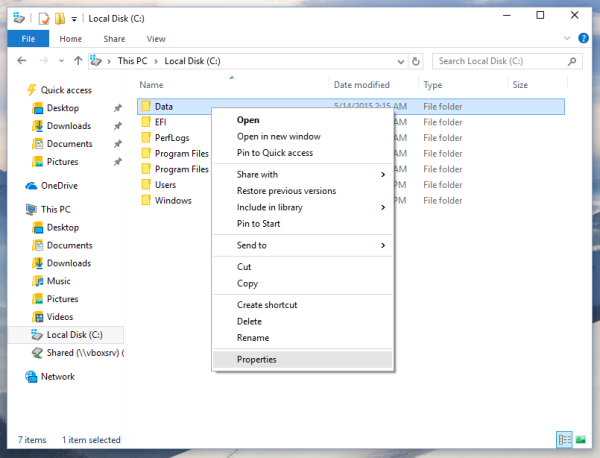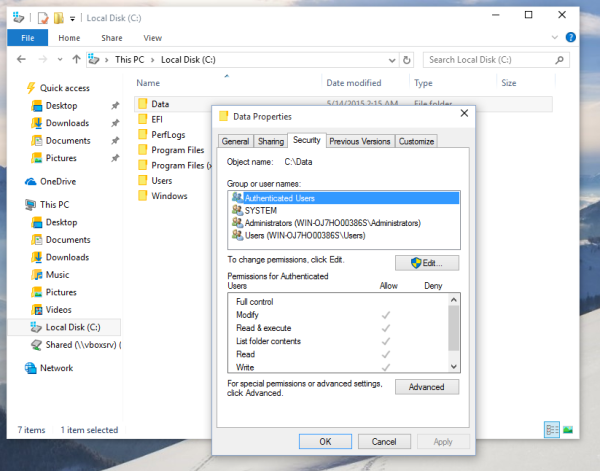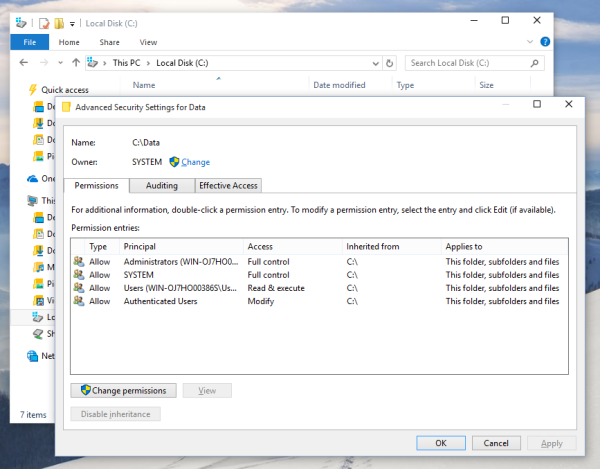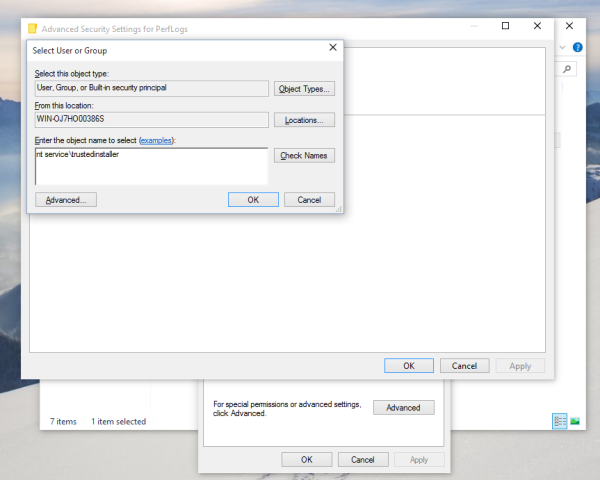ตามค่าเริ่มต้นไฟล์ระบบโฟลเดอร์ระบบและแม้แต่คีย์รีจิสทรีใน Windows 10 เกือบทั้งหมดจะเป็นของบัญชีผู้ใช้ในตัวพิเศษที่เรียกว่า 'TrustedInstaller' ดังนั้นเมื่อคุณเป็นเจ้าของและให้สิทธิ์ผู้ดูแลระบบกับโฟลเดอร์ file oe และต้องการกู้คืนบัญชี TrustedInstaller ในฐานะเจ้าของในภายหลังคุณจะสังเกตเห็นว่าบัญชีนั้นไม่ปรากฏในรายการบัญชี นี่คือวิธีคืนค่าความเป็นเจ้าของ TrustedInstaller ใน Windows 10
การโฆษณา
ถึง คืนค่าความเป็นเจ้าของ TrustedInstaller ใน Windows 10 ให้ดำเนินการดังต่อไปนี้:
- เปิด File Explorer จากนั้นค้นหาไฟล์หรือโฟลเดอร์ที่คุณต้องการเป็นเจ้าของ
- คลิกขวาที่ไฟล์หรือโฟลเดอร์คลิก Properties จากนั้นคลิกแท็บ Security
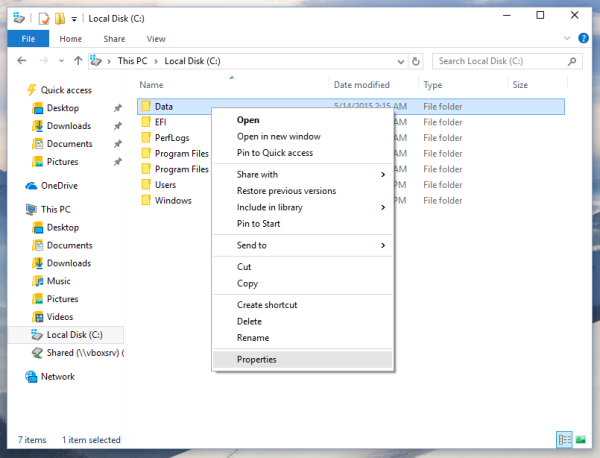
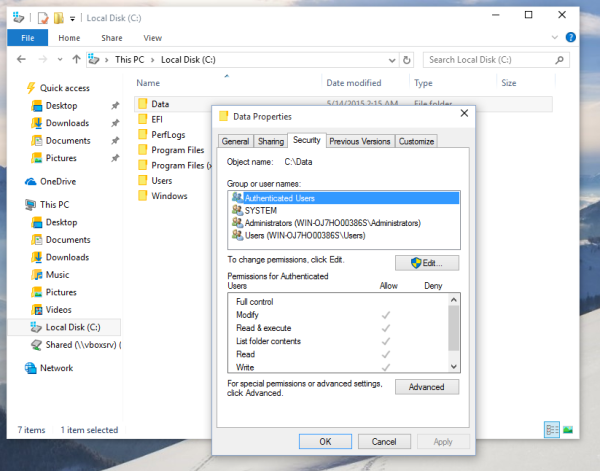
- คลิกปุ่มขั้นสูง หน้าต่าง 'การตั้งค่าความปลอดภัยขั้นสูง' จะปรากฏขึ้น ที่นี่คุณต้องเปลี่ยนเจ้าของคีย์
คลิกลิงก์เปลี่ยนถัดจากป้ายกำกับ 'เจ้าของ:'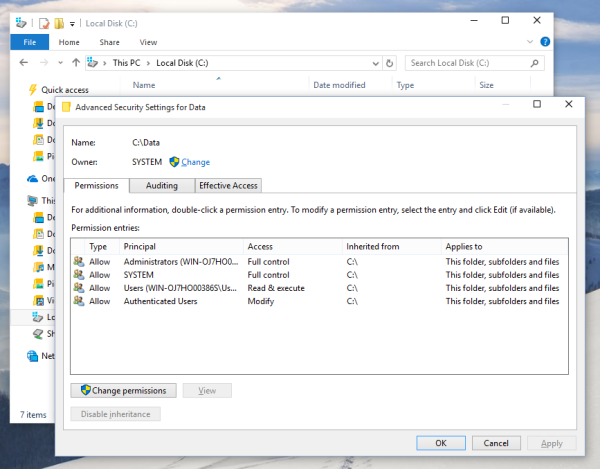
- หน้าต่างเลือกผู้ใช้หรือกลุ่มจะปรากฏขึ้นพิมพ์ที่นี่ 'NT Service TrustedInstaller' เป็นชื่อเจ้าของใหม่:
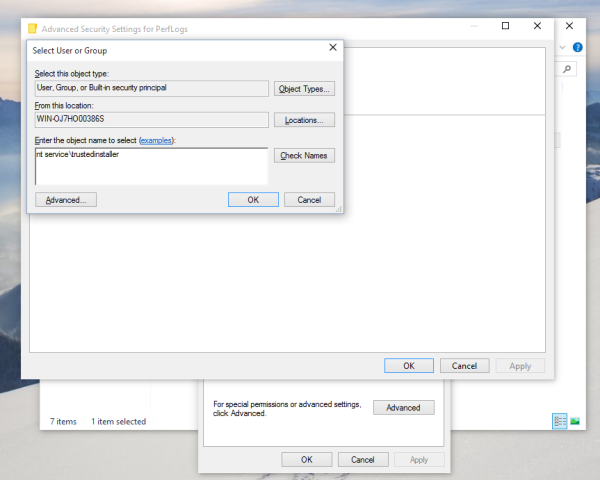
- คลิกตกลงเพื่อเปลี่ยนการเป็นเจ้าของ
คุณทำเสร็จแล้ว
นอกจากนี้คุณอาจต้องการเพิ่มเมนูบริบทพิเศษใน File Explorer เพื่อประหยัดเวลาของคุณ
เปลี่ยนเมนูบริบทเจ้าของ
คุณสามารถประหยัดเวลาได้มากโดยการเพิ่มไฟล์ เปลี่ยนเจ้าของ คำสั่งไปยังเมนูบริบทคลิกขวาใน File Explorer

วิธีรับบลูทูธบนพีซี windows 10
ซึ่งจะช่วยให้คุณสามารถเปลี่ยนไฟล์โฟลเดอร์หรือเจ้าของไดรฟ์ได้ในคลิกเดียว เมนูบริบทมีตัวเลือกที่มีประโยชน์ในการเปลี่ยนเจ้าของเป็นหนึ่งในบัญชีระบบในตัวได้อย่างรวดเร็วรวมถึงกลุ่มผู้ดูแลระบบทุกคนระบบและ เชื่อถือได้ บัญชีระบบ ไม่จำเป็นต้องมีขั้นตอนเพิ่มเติมในกรณีนี้ หากต้องการเรียนรู้เพิ่มเติมเกี่ยวกับเมนูบริบทเปลี่ยนเจ้าของโปรดดูโพสต์ต่อไปนี้
วิธีเพิ่มเมนูบริบทการเปลี่ยนเจ้าของใน Windows 10
คุณจะพบไฟล์ Registry ที่พร้อมใช้งานคำแนะนำโดยละเอียดและคำชี้แจงเกี่ยวกับการทำงานของรายการเมนูบริบททั้งหมด
แค่นั้นแหละ. การใช้เคล็ดลับนี้ทำให้สามารถกู้คืนความเป็นเจ้าของไฟล์หรือโฟลเดอร์กลับไปที่บัญชี TrustedInstaller ใน Windows 10 ได้อย่างง่ายดายคุณอาจสนใจอ่าน วิธีการเป็นเจ้าของและเข้าถึงไฟล์และโฟลเดอร์ใน Windows 10 ได้อย่างสมบูรณ์ .